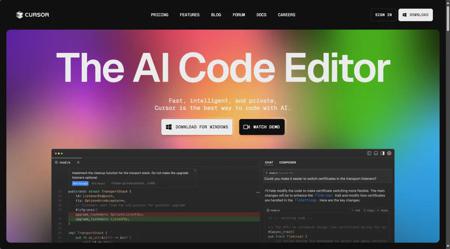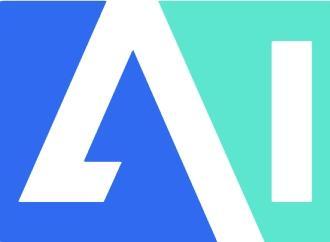- 为什么推荐 Cursor?
- 无需翻墙,国内直接可用
- 内置 GPT-3.5、GPT-4.0 和 Claude 智能助手
- 完全免费的基础功能:
- 每月200次 GPT-3.5 额度wan
- 每月50次 GPT-4.0 额度
- Claude 智能助手
- 智能代码补全和纠错,效率翻倍
- 可同时阅读,创建多个文件,直接修改
特别是最后的阅读创建多文件,这代表你再也不用一段段的复制代码再去其他地方问ai了,只需要添加文件,就可以进行关联,我个人感觉是有用的地方,大家可以自行体验
新手上手指南 📝
话不多说,开始教程
第一步:下载安装
- 官网下载:https://www.1ai.net/15711.html
- 全平台支持:Windows/Mac/Linux 都可以用
![]()
右上角点击白色download背景下载,sing in进入账号登录注册页面
第二步:基础配置
- 用邮箱注册账号
- 点击下方sing up注册账号
![]()
进入注册页面一步步按照要求填写即可
![]()
-
点击到个人设置界面,可以看到可以专业适用14天
你可以Delete Account,然后再次登录进入,又是14天,可以无限白嫖
- 安装中文语言包(小白必备)
- 打开下载安装好的cursor,登录刚刚注册的账号,可以看到左上方有4个图标,选择那个像魔方的图标,然后在搜索栏搜索Chinese,安装图片上面的这个插件即可
![]()
![]()
- 安装你需要的编程语言插件
我这里是直接导入vscode配置的,如果什么都不知道,可以选择不安装,后续ai会提示你安装对应插件
第三步:核心功能
ai快捷键:
- : 让 AI 解释代码(类似于智谱,可以免费使用gpt3,Claude,不只是代码,我写文章基本也使用他)
- Ctrl + L
![]()
点击Add context即可添加让ai阅读的文件,可添加多个
![]()
添加文件下方就是切换ai助手,选择3.5的即可
![]()
- : 召唤 AI 助手(简单说就是叫一个人帮你接着写代码,告诉他你的需求就行了)
- Ctrl + K
如图
![]()
提出你需要修改或者添加的功能,会给出提示,红色的为要删除的代码,绿色的为要添加的
![]()
![]()
![]()
ai也会提示主要改动的内容,如果觉得满意,点击右下角的Accept all即可修改,或者重新提要求
![]()
当然右边的也是可以做到这一点的,在提完需求后,可以在代码片段的右上角看到Apply,就可以直接修改对应代码
![]()
实用小技巧 💡
- 如果你希望ai的回答是专业的,提问最好使用专业词,提供更准确的想法——比如我不会说:给我生成一个主页,而是:使用vue3,pinia,router,element plus,生成一个博客主页,有三个部分,导航栏,内容主体,页脚,导航栏包括......,主体的格式为......,页脚包含........,然后自己再一点点修改,就提示了很多效率
- 是小白的话,可以自己写一段自己想象,然后让ai先优化你的话,让你的话更适合生成网页,并且给你提示词
声明:内容来源公开的各类媒体平台,若收录的内容侵犯了您的权益,请联系邮箱,本站将第一时间处理。